Bài hát CapCut có bản quyền không?
Hầu hết các nền tảng chia sẻ video lớn, bao gồm YouTube và TikTok, đều tắt tiếng hoặc gỡ bỏ video có tệp âm thanh có bản quyền. Nếu người dùng vẫn tiếp tục hành vi này, nó thậm chí có thể dẫn đến lệnh cấm. Do đó, bạn phải đảm bảo video tải lên trên các nền tảng này không chứa bài hát có bản quyền.
CapCut có thư viện nhạc với bộ sưu tập bài hát phong phú để thêm vào video của bạn. Trước khi sử dụng những bài hát đó, việc biết liệu bạn có gặp phải vấn đề về bản quyền hay không là điều quan trọng. Bài viết này sẽ giải đáp mọi thắc mắc về bản quyền liên quan đến CapCut.
Các bài hát của CapCut có được cấp bản quyền không?
Các bài hát của CapCut không có bản quyền. Chúng miễn phí bản quyền và có thể được sử dụng cho cả mục đích cá nhân và thương mại. Tuy nhiên, các nền tảng video như YouTube rất nghiêm ngặt với nội dung có bản quyền. Vì lý do đó, bạn cần phải chắc chắn gấp đôi trước khi tải video có bài hát CapCut lên các nền tảng video này.

Do đó, bạn nên kiểm tra các điều khoản sử dụng hoặc thỏa thuận cấp phép trước khi sử dụng chúng.
Bên cạnh các bài hát, CapCut cho phép người dùng nhập bài hát từ các nguồn bên ngoài để chỉnh sửa video của họ. Đặc biệt, đối với những loại bài hát này, bạn nên kiểm tra thông tin bản quyền của chúng để không vi phạm.
May mắn thay, CapCut đã cung cấp trình kiểm tra bản quyền trên nền tảng của mình để kiểm tra các bài hát bên ngoài trước đó. xuất video của bạn.
Cách thực hiện kiểm tra bản quyền bằng CapCut trên thiết bị di động
Truy cập CapCut và mở trình chỉnh sửa CapCut.
Nhấp vào “Dự án mới”ở đầu màn hình. Thao tác này sẽ chuyển hướng bạn đến thư viện điện thoại của bạn để chọn tệp nguồn (video hoặc hình ảnh). Ngoài ra còn có các tùy chọn để chọn tệp từ TikTok hoặc Facebook và sử dụng video có sẵn.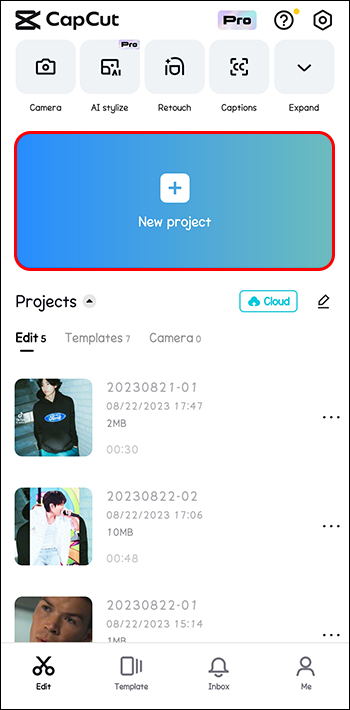 Chọn nguồn áp dụng và chọn tệp bạn muốn sử dụng.
Chọn nguồn áp dụng và chọn tệp bạn muốn sử dụng.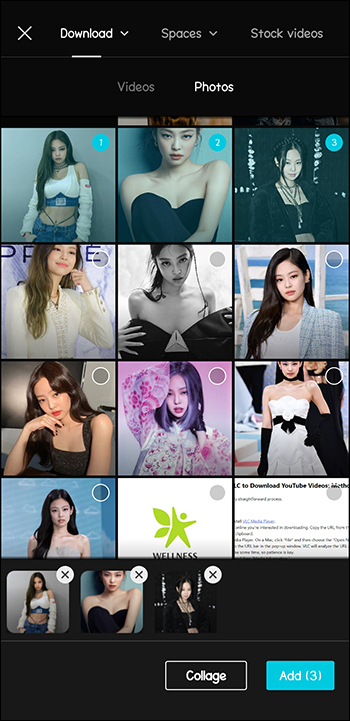 Nhấp vào “Thêm”ở cuối màn hình của bạn.
Nhấp vào “Thêm”ở cuối màn hình của bạn.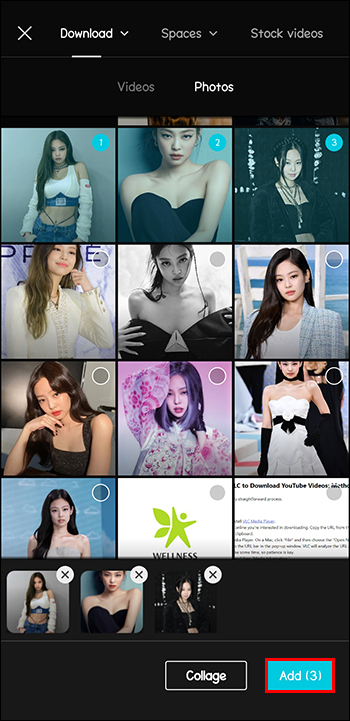 Nếu bạn đã chọn một video có âm thanh mà bạn muốn chạy kiểm tra, bạn có thể tiếp tục và chạy kiểm tra. Nếu không, hãy chuyển sang bước tiếp theo để thêm âm thanh. Hãy chuyển đến phần “Âm thanh” ở cuối màn hình và chọn “Âm thanh”.
Nếu bạn đã chọn một video có âm thanh mà bạn muốn chạy kiểm tra, bạn có thể tiếp tục và chạy kiểm tra. Nếu không, hãy chuyển sang bước tiếp theo để thêm âm thanh. Hãy chuyển đến phần “Âm thanh” ở cuối màn hình và chọn “Âm thanh”.
Bạn sẽ thấy các biểu tượng khác nhau biểu thị các vị trí khác nhau để tìm tệp âm thanh của mình. Bạn có thể chọn tệp trực tiếp từ TikTok, thiết bị cục bộ của bạn hoặc từ thư viện bài hát của CapCut.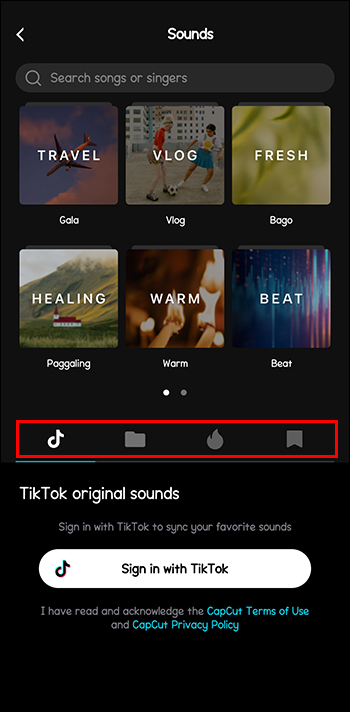 Đi tới nguồn của bạn thư mục và chọn tệp của bạn bằng cách nhấn vào dấu + bên cạnh.
Đi tới nguồn của bạn thư mục và chọn tệp của bạn bằng cách nhấn vào dấu + bên cạnh.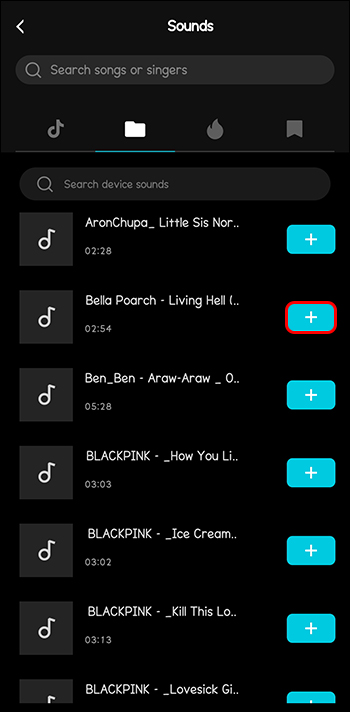 Nhấp vào “Bản quyền”và nhấp vào “Kiểm tra”để xác nhận rằng bạn muốn tiến hành kiểm tra bản quyền.
Nhấp vào “Bản quyền”và nhấp vào “Kiểm tra”để xác nhận rằng bạn muốn tiến hành kiểm tra bản quyền.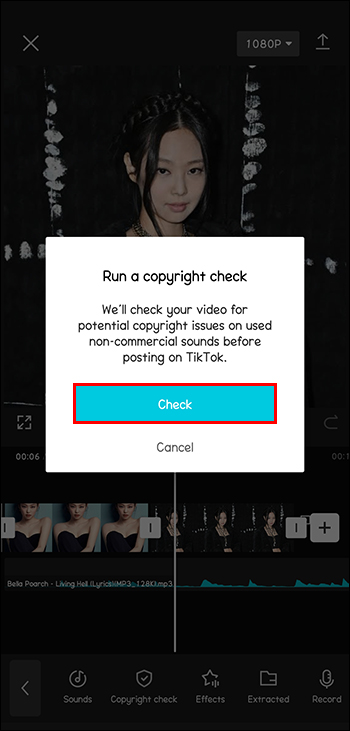
Đợi CapCut chạy kiểm tra trên tài liệu. Tùy thuộc vào độ lớn của tệp và cường độ kết nối Internet của bạn, bạn có thể phải đợi một vài phút. Khi hoàn tất, bạn sẽ nhận được thông báo kèm theo kết quả kiểm tra.
Nếu không phát hiện thấy âm thanh có bản quyền nào, bạn sẽ nhận được giấy phép bản quyền. Tuy nhiên, nếu phát hiện thấy âm thanh có bản quyền, bạn sẽ nhận được cảnh báo rằng video của bạn sẽ bị tắt tiếng trên TikTok. Và CapCut sẽ cung cấp cho bạn tùy chọn thay đổi âm thanh thành âm thanh tương tự trong thư viện của họ.
Lưu ý: Nếu bạn không tìm thấy nút “Bản quyền”trên ứng dụng của mình thì bạn đang sử dụng phiên bản CapCut đã lỗi thời. Hãy cập nhật ứng dụng của bạn và bạn sẽ thấy tính năng mới.
Cách chạy Kiểm tra bản quyền bằng CapCut trên PC
Chạy Kiểm tra bản quyền bằng CapCut trên PC tương tự như quy trình dành cho phiên bản dành cho thiết bị di động. Để chạy kiểm tra bản quyền CapCut trên PC, hãy làm theo các bước bên dưới:
Mở ứng dụng CapCut trên máy tính để bàn của bạn.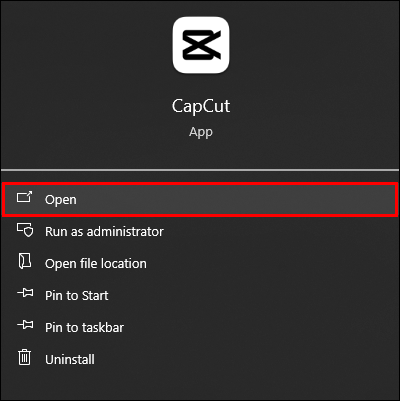 Nhấp vào “Dự án mới”ở đầu màn hình.
Nhấp vào “Dự án mới”ở đầu màn hình.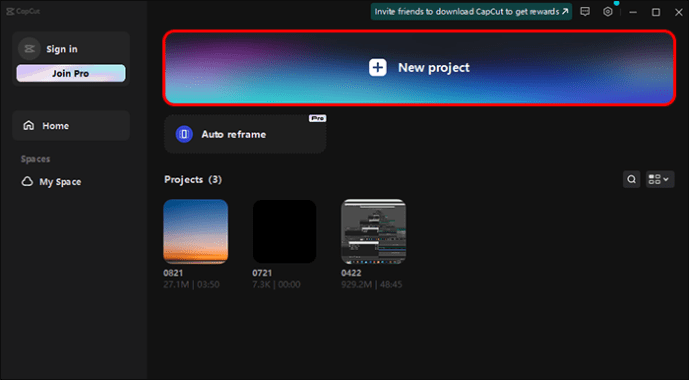 Ở phía bên trái màn hình, bạn sẽ thấy hai tùy chọn; “Địa phương”và “Thư viện”.
Ở phía bên trái màn hình, bạn sẽ thấy hai tùy chọn; “Địa phương”và “Thư viện”.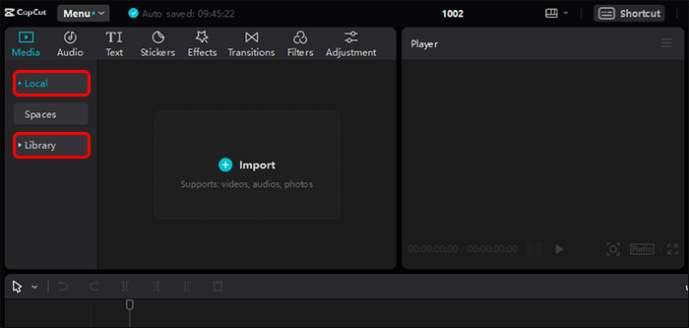 Nhấp vào “Thư viện”sẽ cung cấp thêm cho bạn các tùy chọn khác nhau để chọn từ. Chọn loại (danh mục) video bạn muốn và chọn tệp.
Nhấp vào “Thư viện”sẽ cung cấp thêm cho bạn các tùy chọn khác nhau để chọn từ. Chọn loại (danh mục) video bạn muốn và chọn tệp.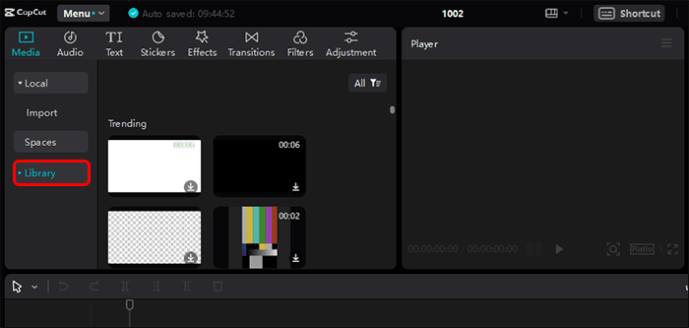 Nhấp vào “Cục bộ” sẽ mở một tab có “+ Nhập”. Nhấp vào tab đó. Thao tác này sẽ chuyển hướng bạn đến thiết bị cục bộ của bạn để chọn tệp nguồn (video, âm thanh hoặc hình ảnh).
Nhấp vào “Cục bộ” sẽ mở một tab có “+ Nhập”. Nhấp vào tab đó. Thao tác này sẽ chuyển hướng bạn đến thiết bị cục bộ của bạn để chọn tệp nguồn (video, âm thanh hoặc hình ảnh). Chọn tệp bạn muốn sử dụng và nhấp vào “Mở”. Nếu bạn đã chọn một tệp âm thanh hoặc video có âm thanh mà bạn muốn chạy kiểm tra, bạn có thể tiếp tục và chạy kiểm tra. Nếu không, hãy chuyển sang bước tiếp theo để thêm âm thanh.
Chọn tệp bạn muốn sử dụng và nhấp vào “Mở”. Nếu bạn đã chọn một tệp âm thanh hoặc video có âm thanh mà bạn muốn chạy kiểm tra, bạn có thể tiếp tục và chạy kiểm tra. Nếu không, hãy chuyển sang bước tiếp theo để thêm âm thanh.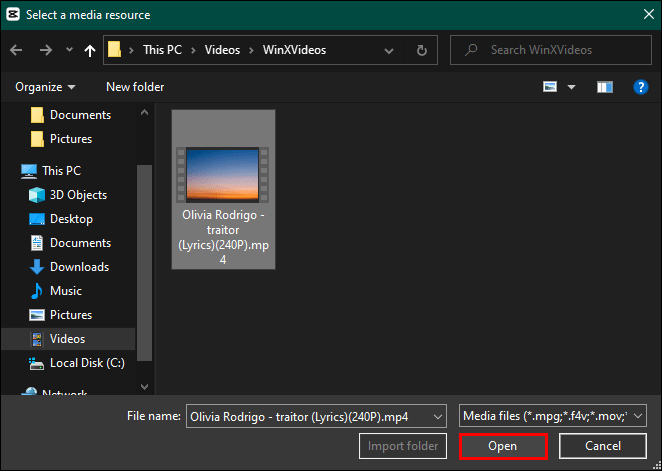 Chuyển đến “Âm thanh”ở đầu màn hình của bạn. Chọn “Âm nhạc”nếu bạn muốn chọn một bài hát từ thư viện nhạc của CapCut.
Chuyển đến “Âm thanh”ở đầu màn hình của bạn. Chọn “Âm nhạc”nếu bạn muốn chọn một bài hát từ thư viện nhạc của CapCut.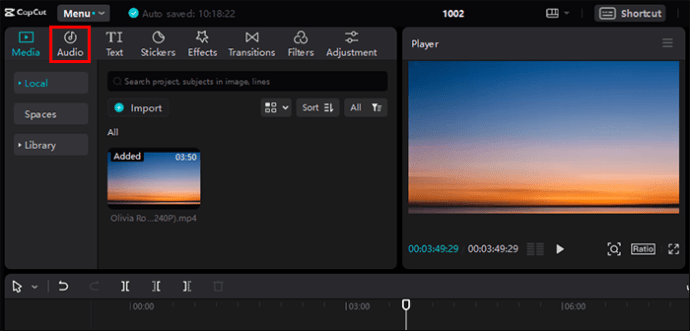 Chọn “Âm thanh được trích xuất”nếu bạn muốn chọn một bài hát từ máy tính của mình rồi nhấp vào “+ Nhập”.
Chọn “Âm thanh được trích xuất”nếu bạn muốn chọn một bài hát từ máy tính của mình rồi nhấp vào “+ Nhập”.
Chuyển tới thư mục nguồn và chọn tệp của bạn.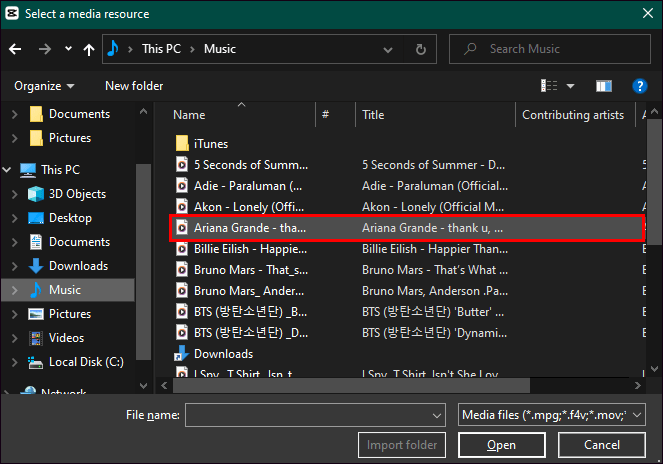 Sau đó nhấp vào “ Copyright”rồi nhấp vào”Kiểm tra”để xác nhận rằng bạn muốn tiến hành kiểm tra bản quyền.
Sau đó nhấp vào “ Copyright”rồi nhấp vào”Kiểm tra”để xác nhận rằng bạn muốn tiến hành kiểm tra bản quyền.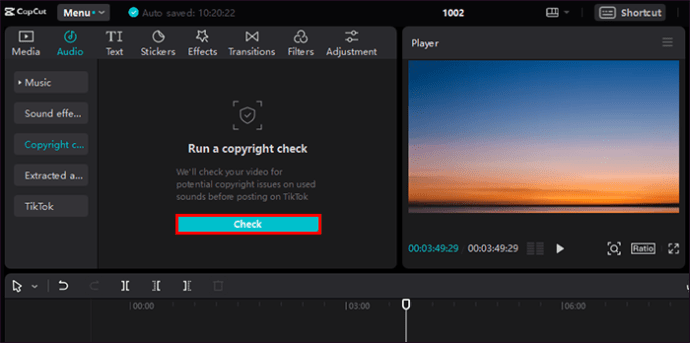
Đợi CapCut chạy kiểm tra file. Tùy thuộc vào độ lớn của tệp và cường độ kết nối Internet của bạn, bạn có thể phải đợi một vài phút. Khi hoàn tất, bạn sẽ nhận được thông báo kèm theo kết quả kiểm tra.
Nếu không phát hiện thấy âm thanh có bản quyền nào, bạn sẽ nhận được giấy phép bản quyền. Tuy nhiên, nếu phát hiện thấy âm thanh có bản quyền, bạn sẽ nhận được cảnh báo rằng video của bạn sẽ bị tắt tiếng trên TikTok. Và CapCut sẽ cung cấp cho bạn tùy chọn thay đổi âm thanh thành âm thanh tương tự trong thư viện của họ.
Câu hỏi thường gặp
Bạn có thể kiểm tra bản quyền các bài hát của CapCut không?
Bạn có thể kiểm tra bản quyền các bài hát của CapCut giống như cách bạn có thể kiểm tra các bài hát từ nguồn bên ngoài.
Các bài hát của CapCut có hình mờ không?
Có, các bài hát của CapCut không có hình mờ.
Các bài hát của CapCut có thể tùy chỉnh được không?
CapCut cho phép người dùng chỉnh sửa các tệp âm thanh để tùy chỉnh âm thanh cho một bối cảnh nhất định. Bạn có thể loại bỏ tiếng ồn xung quanh, sử dụng hiệu ứng tăng dần và giảm dần nếu cần cũng như điều chỉnh âm lượng.
Không bao giờ phải sử dụng các bài hát có bản quyền
Bạn có thể tránh các vấn đề về bản quyền bằng cách kiểm tra để đảm bảo rằng bài hát hoặc âm thanh video của bạn được miễn phí bản quyền. Với tính năng CapCut mới để chạy kiểm tra bản quyền, bạn có thể đảm bảo rằng video của mình không gặp vấn đề gì. Bằng cách này, bạn có thể yên tâm rằng về sau bạn sẽ không gặp phải bất kỳ vấn đề pháp lý nào.
Bạn đã thử tính năng kiểm tra Bản quyền CapCut chưa? Bạn thấy việc đảm bảo bạn vượt qua kiểm tra bản quyền trên nền tảng video có hiệu quả như thế nào? Hãy cho chúng tôi biết trong phần bình luận bên dưới.
Tuyên bố từ chối trách nhiệm: Một số trang trên trang web này có thể bao gồm liên kết liên kết. Điều này không ảnh hưởng đến bài viết của chúng tôi dưới bất kỳ hình thức nào.